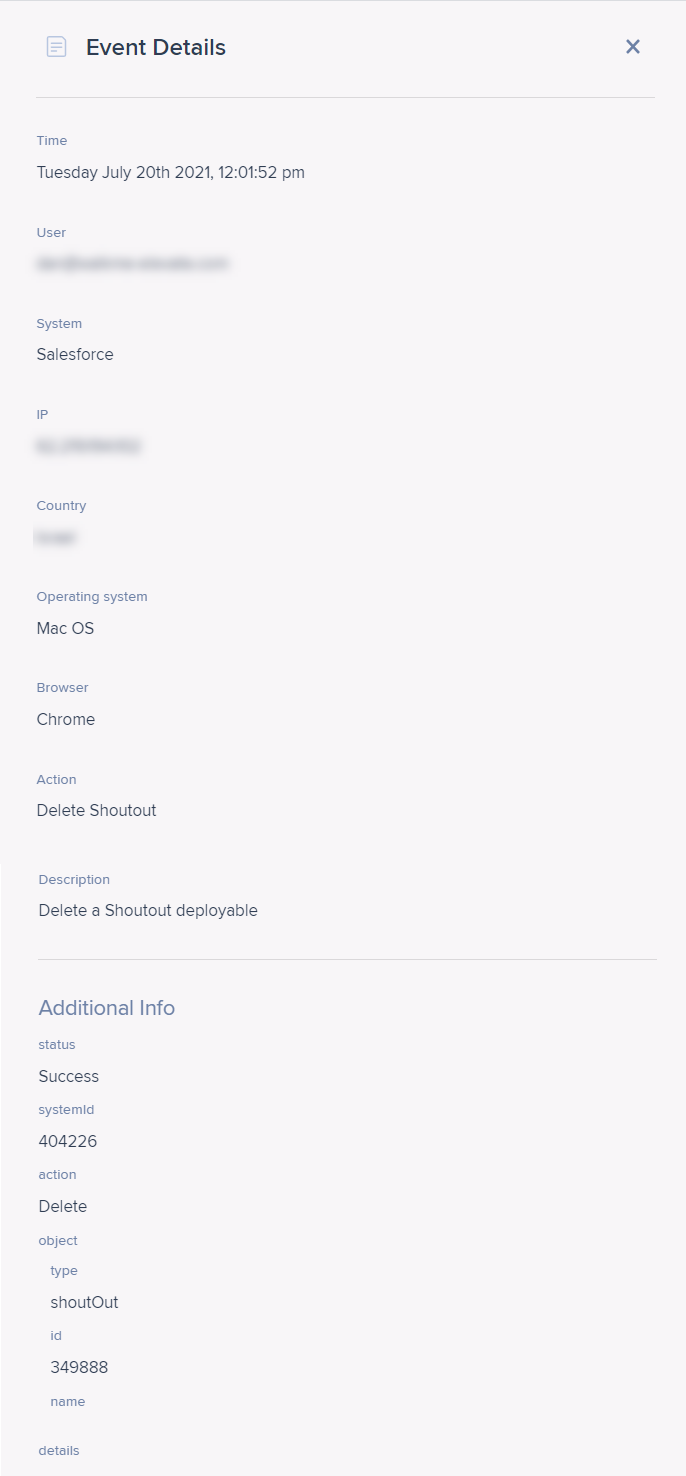Welcome to the
WalkMe Help Center
Please log in to continue
Select your data center


Please log in to continue

管理者センターのWalkMeアクティビティログでは、コンテンツの作成や設定の変更など、WalkMeアカウントで行われたすべてのアクティビティを追跡できます。
可視性と監視機能の重要性がさらに高まるのは次のような場合です。
アクティビティログを利用するメリットは、以下の記事で説明します。
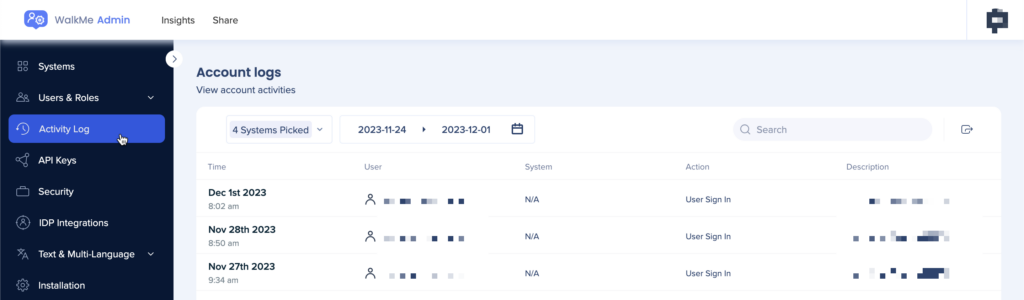
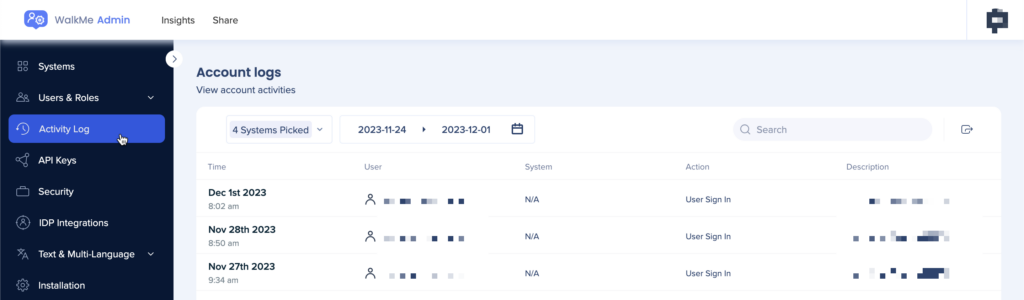

次の情報が表示されます。
イベントをクリックすると、イベントに関するさらに詳細な情報が表示されます。